不知道小伙伴们有没有给电脑上的文件软件备份的习惯,反正小编我没有这个习惯。我养不成这个备份的习惯的很大一个原因就是,我总是容易忘记外加拖延症。但是今天小编要说的却是怎么给电脑系统备份的问题,所以小伙伴们,我们接着往下看?
关于怎么给电脑进行备份这个问题,小伙伴有没有什么想法呢?你们想不想也给自己的电脑来个备份呢?如果想的话,那就耐心的继续看下去哦~因为小编我将会在接下来开启大招模式——给你们讲解怎么给电脑备份。
我们先点击“开始”,然后找到并打开“控制面板”,然后进入之后再打开“系统和安全”,再从里面找到并点击“备份与还原”
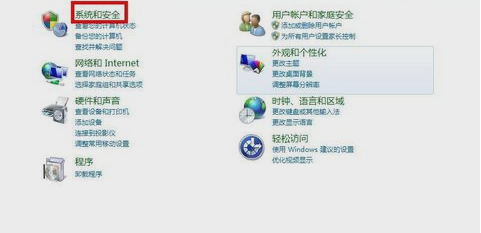
系统备份电脑图解-1
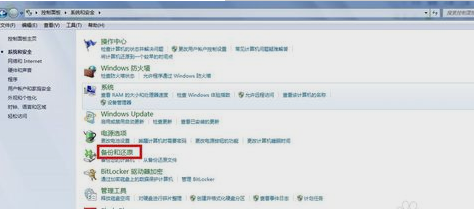
怎么给电脑系统备份电脑图解-2
点进去之后,在左侧找到并点击“创建系统映像”,然后再出现的窗口里,选择系统备份的位置。选择好了以后,点“下一步”
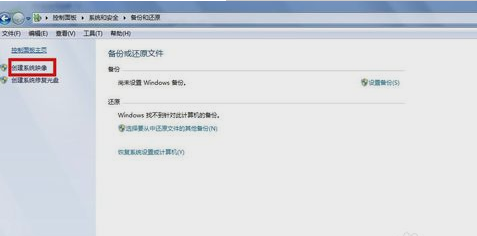
备份电脑图解-3
保护眼睛的电脑设置,详细教您设置保护眼睛的屏幕颜色
小伙伴你们知道屏幕吗?不知道的话,就来看看小编给你们分享的设置保护眼睛详细操作方法吧
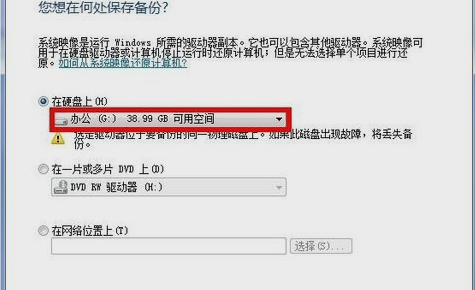
备份电脑图解-4
然后就是选择你要备份的文件,一般其实备份C盘和D盘就可以了,选好后点下一步
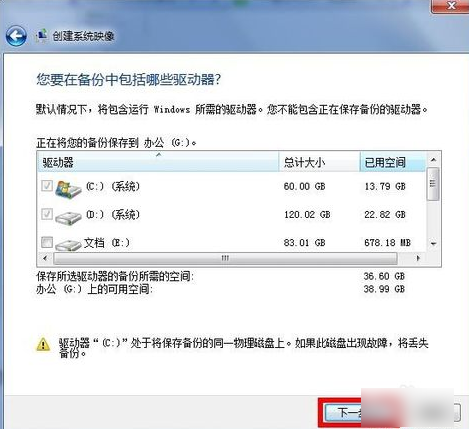
备份电脑图解-5
最后点击开始备份就可以了,他就会自动备份。等备份好了之后就点关闭即可
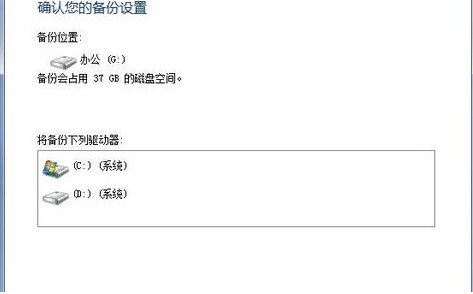
怎么给电脑系统备份电脑图解-6
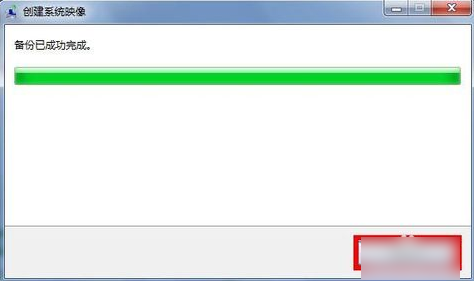
怎么给电脑系统备份电脑图解-7
当前页面脚本发生错误,详细教您当前页面脚本发生错误的解决方法
小伙伴你们知道解决浏览器提示发生错误的方法吗?不知道的话,就来看看小编给你们分享的解决浏览器提示当前网页的详细操作方法吧






